
Ohjelmistojen tai sovellusten asennusprosessi riippuu käyttöjärjestelmästäsi (Windows ja macOS), laitteesta (tietokone, älypuhelin tai tabletti) ja asennettavasta ohjelmasta. Näiden monien yhdistelmien tuloksena olemme luoneet alla olevat vaiheet yleisohjeeksi. Seuraava ei kata asennuksen aikana tapahtuneita virheitä, koska ne ovat liian laajoja yhdelle sivulle. Etsi sivustoltamme lisätietoja asennuksen aikana tapahtuneista virheistä.
Yleisiä vinkkejä
- Varmista, että tietokoneesi täyttää asennettavan ohjelman, pelin tai apuohjelman järjestelmävaatimukset.
- Käsikirja tai README-tiedosto sisältää yleensä ohjeet ohjelman asentamiseen. Löydä se verkosta ohjelmiston verkkosivustolta tai tekstitiedostosta samasta hakemistosta kuin asennustiedostot.
- Jos sinulla on ongelmia ohjelmiston asentamisessa tai se kestää kauan, sulje tai poista käytöstä muut käynnissä olevat ohjelmat.
- Jos olet asentanut uuden ohjelman, tee niin, jos se kehottaa käynnistämään tietokoneen uudelleen.
Microsoft Windows -käyttäjät
Kuinka asentaa CD- tai DVD-levyltä
Monissa ohjelmistoissa (kuten Microsoft Office -ohjelmistossa), peleissä ja apuohjelmissa on automaattinen käynnistysominaisuus. Tämä ominaisuus käynnistää automaattisesti ohjelmiston asetusnäytön, kun CD- tai DVD-levy asetetaan laitteeseen. Jos ohjelmasi sisältää tämän ominaisuuden, noudata ohjeita, jotka tulevat näkyviin, kun olet asettanut levyn tietokoneeseen.
Jos automaattinen käynnistys on poistettu käytöstä tietokoneellasi tai se ei ole käytettävissä ohjelmistolevyllä, noudata näitä ohjeita.
- Avaa Oma tietokone.
- Avaa Oma tietokone -ikkunassa asennustiedostot sisältävä asema. Jos tiedostot ovat esimerkiksi CD-ROM-asemassa, avaa CD-ROM-aseman D:-asema tai kirjain.
- Etsi tiedostot sisältävästä asemasta joko suoritettava asennustiedosto (esim. “setup.exe”) tai asennustiedosto. Tämän tiedoston kaksoisnapsauttaminen aloittaa asennusprosessin. Jos asennus- tai asennustiedostoja on useita, etsi suoritettava tiedosto tai kaksoisnapsauta jokaista asennus- tai asennustiedostoa, kunnes löydät tiedoston, joka aloittaa asennuksen.
Monta kertaa asennustiedostoihin liittyvillä kuvakkeilla on sama nimi.
Asenna CD-levy tietokoneeseen, jossa ei ole levyasemaa
Monissa uusissa tietokoneissa ei ole enää levyasemia. Jos tietokoneessasi ei ole levyasemaa, yritä etsiä ohjelmisto verkosta. Tietokoneen ohjaimia, ohjelmistoja laitteistoille, pelejä ja muita ohjelmia voi ladata ja asentaa latauksesta. Jos sinulla on tuoteavain, sillä ei ole väliä, mistä saat ohjelman.
Jos ohjelmaa ei voi ladata, kopioi kaikki CD- tai DVD-levyn sisältö toiseen asemaan toisella tietokoneella. Voit esimerkiksi kopioida levyn sisällön USB-muistitikulle ja asentaa sitten ohjelman USB-muistitikulta.
Kuinka asentaa latausohjelmasta
Jos tarvitset apua ohjelman lataamisessa, katso: Sovelluksen, tiedoston tai ohjelman lataaminen Internetistä.
- Lataa ohjelma ohjelman tarjoavalta verkkosivustolta.
- Avaa latauskansio.
- Jos lataamasi tiedosto on suoritettava, aloita asennus kaksoisnapsauttamalla tiedostokuvaketta. Jos ladattu tiedosto on pakattu (esim. .zip), sinun on purettava tiedoston sisältö ennen asennuksen aloittamista. Onneksi tämä toiminto on sisäänrakennettu useimpiin Windows-versioihin.
- Kun tiedostot on purettu, asenna ohjelma kaksoisnapsauttamalla asennus- tai asennustiedostoa.
Kuinka asentaa USB-muistitikulta
- Avaa Windowsin Resurssienhallinta tai Oma tietokone ja etsi USB-asema, joka on usein viimeinen asemakirjain.
- Kun asema on avattu, etsi asennus- tai suoritettava tiedosto ja kaksoisnapsauta tiedostokuvaketta aloittaaksesi asennusprosessin.
Asennus MS-DOS:sta tai Windowsin komentoriviltä
Käyttäjillä, jotka asentavat ohjelman Microsoft DOS:sta, tulee olla perustiedot MS-DOS-komennoista. Jos et tunne mitään alla luetelluista komennoista, napsauta linkkiä saadaksesi lisätietoja kyseisestä komennosta.
- Ennen MS-DOS-ohjelman asentamista sinun on vaihdettava asennustiedostot sisältävään asemaan tai hakemistoon. Jos asennat ohjelmaa CD-levyltä tai levykkeeltä, vaihda kyseiseen asemaan. Jos asennustiedostot sijaitsevat eri hakemistossa, käytä dir-komentoa listataksesi hakemistoja ja cd-komentoa vaihtaaksesi hakemistoja.
- Kun olet asennustiedostot sisältävässä hakemistossa tai asemassa, suorita suoritettava asennustiedosto. Usein tämä voidaan tehdä kirjoittamalla setup tai install kehotteeseen aloittaaksesi asennuksen. Jos molemmat komennot antavat virheellisen komennon tai tiedostonimen virheilmoituksen, kirjoita dir *.exe tai dir *.com tai dir *.bat. Nämä komennot luettelevat kaikki hakemistosta tai asemasta löytyneet suoritettavat tiedostot. Jos luettelossa on tiedostoja, suorita ne suorittaaksesi ohjelman asennuksen tai asennuksen. Jos luettelossa ei ole tiedostoja, kun kirjoitat kaikkia kolmea yllä olevaa komentoa, olet kyseisen ohjelman väärässä hakemistossa tai asemakirjaimessa.
Kuinka asentaa Maciin
Nykyaikaisissa Apple-tietokoneissa, kuten iMacissa ja MacBookissa, ei ole CD-ROM- tai DVD-asemia. Tästä syystä seuraava osio näyttää, kuinka asennus tehdään ladattavasta tiedostosta.
Kuinka asentaa ladattavasta tiedostosta
- Napsauta Finder-kuvaketta Dockissa näytön alareunassa.

- Napsauta näkyviin tulevan ikkunan vasemmalla puolella Suosikit-osiossa
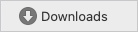 valitsin.
valitsin. - Etsi asennettava ohjelma ja kaksoisnapsauta sitä.

- Asenna ohjelma ohjeiden mukaan.
- Kun ohjelma on asennettu, vedä se Ohjelmat-kansioon ja poista asennustiedosto (tässä tapauksessa FileZilla_3.49_macosx-x86.app.tar.bz2).

- Klikkaa
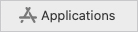 valitsin nähdäksesi asentamasi ohjelman.
valitsin nähdäksesi asentamasi ohjelman.

